1.
Thao tác lắp đặt máy in bao gồm các bước sau:
– Bước 1: Bạn chuẩn bị cuộn giấy khổ 80mm (k80) phù hợp với máy in hóa đơn.
– Bước 2: Mở nắp máy in hóa đơn.

– Bước 3: Đặt cuộn giấy in hóa đơn vào máy in hóa đơn.
Bạn tiến hành đặt cuộn giấy in hóa đơn sao cho mặt giấy nằm hướng lên phía trên.


– Bước 4: Đóng nắp máy in hóa đơn.
Bạn cần kéo thừa lên trên một đoạn giấy sau đó mới đóng nắp máy in hóa đơn.
– Bước 5: Kết nối máy in hóa đơn với máy tính và nguồn điện.
- Bạn cần kết nối máy in với máy tính qua dây USB
- Kết nối máy in với nguồn điện bằng dây nguồn, sau khi kết nối thành công đèn nguồn (Power) sẽ sáng xanh.
– Bước 6: Tiến hành in test tự động.
- Bạn giữ nút Feed phía trước than máy và bật nút nguồn máy in, sau 3 – 5 giây bạn buông tay đang giữ nút Feed ra. Nếu bạn lắp đúng máy in hóa đơn thì máy sẽ tự động đẩy giấy ra và in nội dung thông số của máy in hóa đơn.
- Lưu ý: Nếu máy in phát ra tiếng kêu hoặc không in ra nội dung thì giấy đã bị đặt sai cách, bạn vui lòng kiểm tra lại cách lắp giấy sao cho đúng với hướng dẫn bên trên.
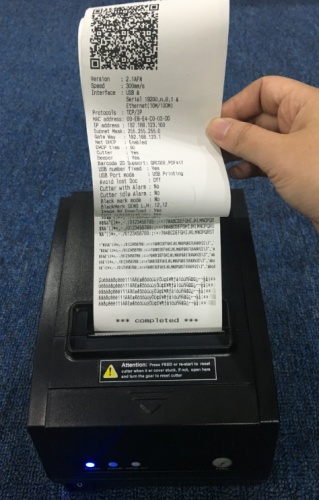
2.
2.1. Kết nối máy in qua cổng USB
– Bước 1: Tải (Driver BPT3, SGT88IV) hoặc sử dụng đĩa Driver tương ứng đi kèm của máy in hóa đơn.
– Bước 2: Tiến hành cài đặt Driver.
- Chạy File Driver (1) -> kích Yes (2)
- Lưu ý: Tùy theo hệ điều hành của máy tính, pop-up sẽ hiển thị nút Run thay vì nút Yes.
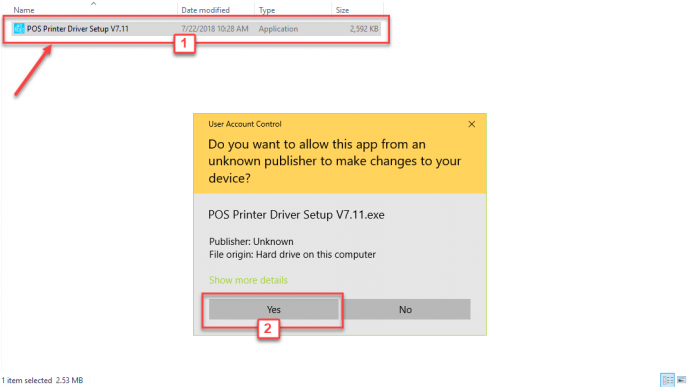
- Kích I accept the agreement (3) -> chọn Next (4)
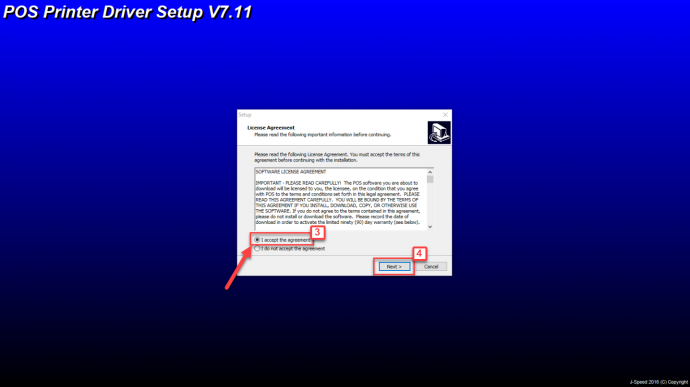
- Kích Next cho đến khi xuất hiện nút Install (5)
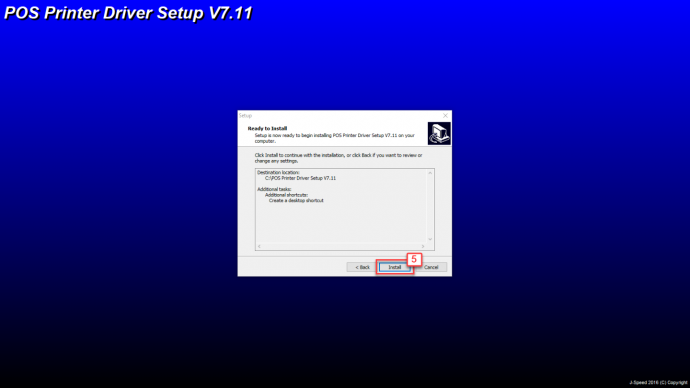
- Kích Finish (6)
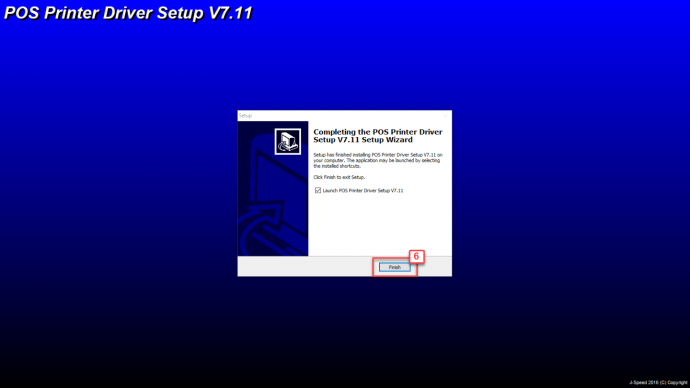
- Pop-up tiếp theo hiện lên bạn kích chọn model máy in tương ứng (7) -> tích Set Default Printer (8) nếu muốn chọn làm máy in mặc định.
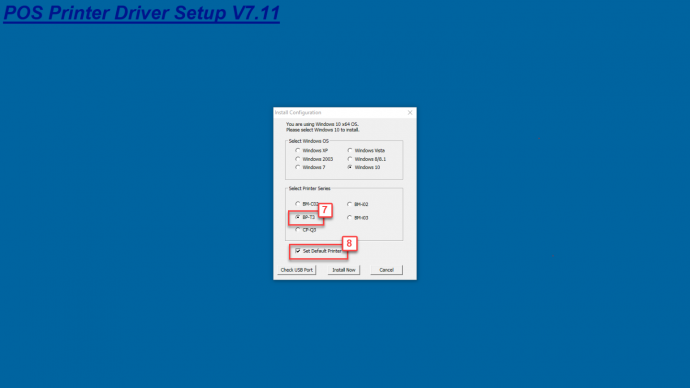
- Kích Check USB Port (9) để kiểm tra đúng cổng USB của máy in đang kết nối, pop-up mới hiện lên thông báo cổng USB, bạn ghi nhớ số cổng và kích OK (10).
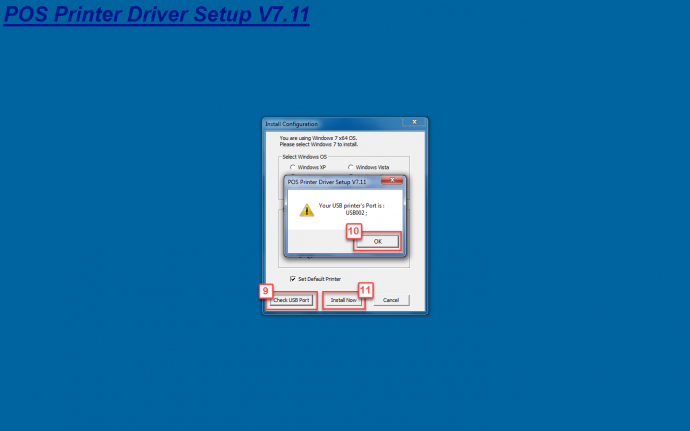
- Kích Install Now (11) để kết thúc quá trình cài đặt Driver
- Bước 3: Thiết lập cấu hình máy in hóa đơn.
- Kích biểu tượng
 (12) dưới góc trái màn hình máy tính, gõ tìm kiếm “Control Panel” (13) rồi kích chọn truy cập Control Panel (14).
(12) dưới góc trái màn hình máy tính, gõ tìm kiếm “Control Panel” (13) rồi kích chọn truy cập Control Panel (14).
- Kích biểu tượng
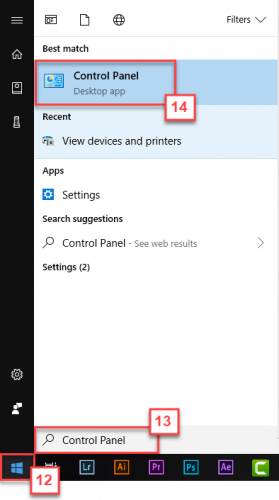
- Trong cửa sổ Control Panel, kích chọn View devices and printers (15)
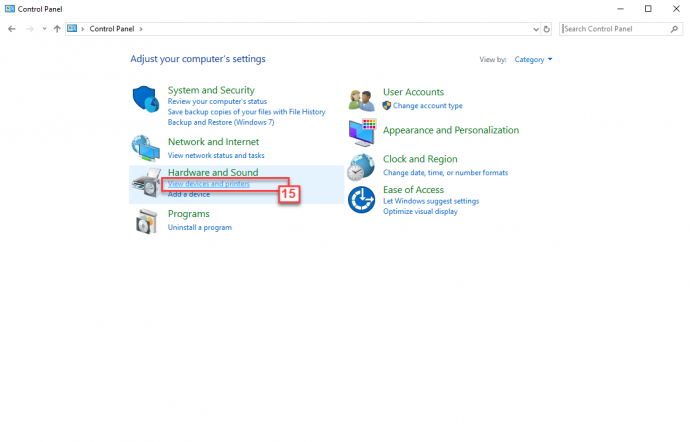
- Kích chuột phải đến máy in cần cấu hình (16), chọn Printer Properties (17)
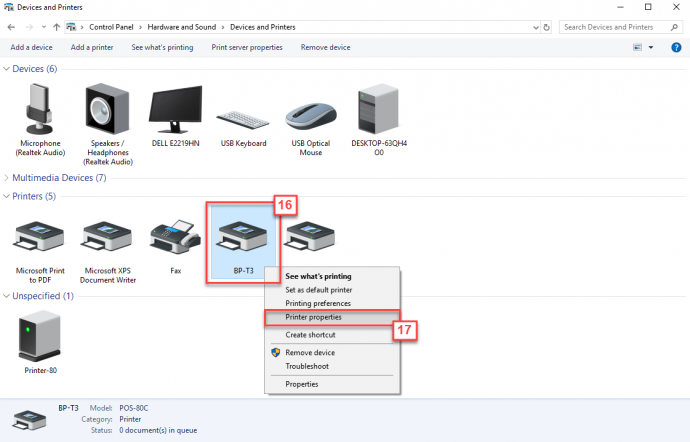
- Trên pop-up Properties, bạn kích chọn Port (18), tích đúng cổng USB tương ứng đã kiểm tra trước đó (19), kích chọn Apply (20) và OK (21)
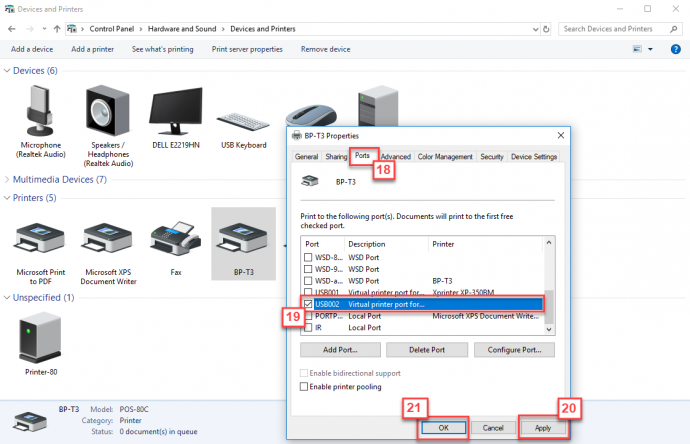
Chúc các bạn thành công !